Uber Eatsでは、商品を指定した時間に配達してもらう「時間指定」での注文が可能です。

急ぎで利用したい方や確実に指定した時間に届けてもらいたい場合に、利用したい方も多いでしょう。
そこで本記事では、Uber Eatsで商品を時間指定で注文する方法を解説します。
■この記事でわかること!
・Uber Eatsの商品を時間指定で注文する3つの方法
・【方法別】Uber Eatsでの商品を時間指定で注文する手順
・Uber Eatsでの商品を時間指定で注文する際の注意点
当ブログはデリバリー情報を発信して4年以上、軽貨物運送事業の運営も行っている合同会社YUM JAMが監修しております。運送事業に興味がある人はお気軽にLINEからお問い合わせください!
![]()
■当ブログ限定!初回クーポン!!

「RNPA_RJFM48」を入力するとゲットできます!ほぼタダ飯ができちゃう!
クーポンコード入力で初回がお得に!
【RNPA_RJFM48】
クーポンコードをご利用で、
クーポン額合計:6,800円(1,200円×1枚、700円×8枚)!
最低注文金額:1,500円以上~
関連記事:menuクーポン情報まとめ!
Uber Eatsの商品を時間指定で注文する方法4つ
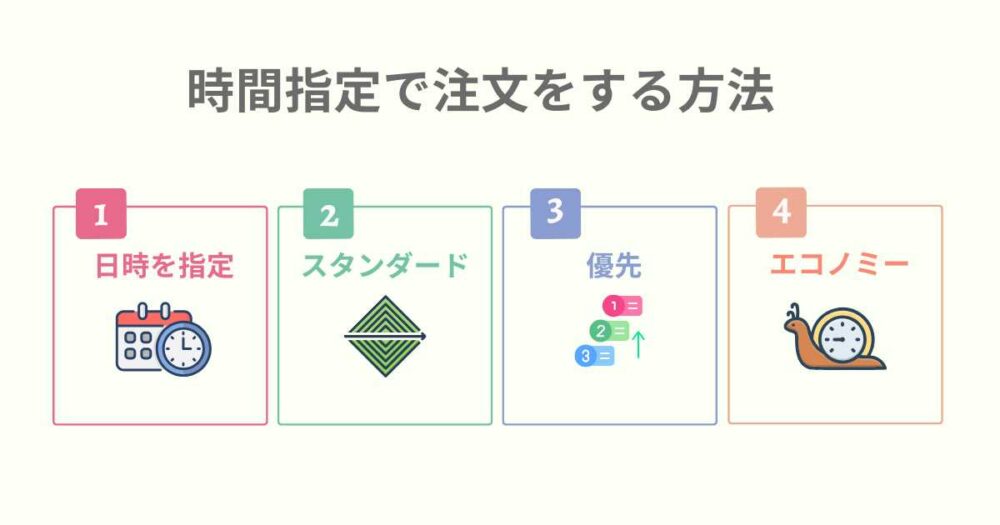
Uber Eatsで注文する商品を時間指定で配達してもらう方法には、以下の3つがあります。
◼️ 時間指定で注文をする方法
1. 日時を指定
2. スタンダード
3. 優先
4.エコノミー
順番に解説します。
⑴日時を指定
「日時を指定」とは、配達してもらう日時を指定する方法。

特に事前に予定がある場合や、特定の時間に食事を受け取りたい場合に便利です!
30分間隔で、時間指定ができます。
また、注文する当日を含めて、7日先までの予約が可能です。
⑵スタンダード
「スタンダード」とは、注文から到着までにかかる通常の配達時間です。
特に指定がない場合、標準的な時間内で配達が行われます。
そのため、配達員の状況や天候などによって、配達時間が多少前後することも。

急ぎでの配達や、時間の指定などが特に必要ない場合は、スタンダードで十分でしょう。
⑶優先
「優先」とは、追加料金を支払うことで、通常の所要時間よりも早く配達してもらう方法です。
早く届けてもらいたい場合や、お昼・夕飯の混みやすい時間帯に優先して配達してもらえます。

追加料金はかかりますが、優先を利用することで、混雑時でも比較的早く注文した商品が届きやすくなるでしょう。
⑷エコノミー
「エコノミー」とは少し長く待つだけで最大100円オフで注文できる方法です。
割引額は時間帯やその時の配達員の数によって異なるようです。
下記画像は平日の12時ごろ、渋谷区で注文した時「エコノミー」配達を選択して100円引きになった注文画面です!
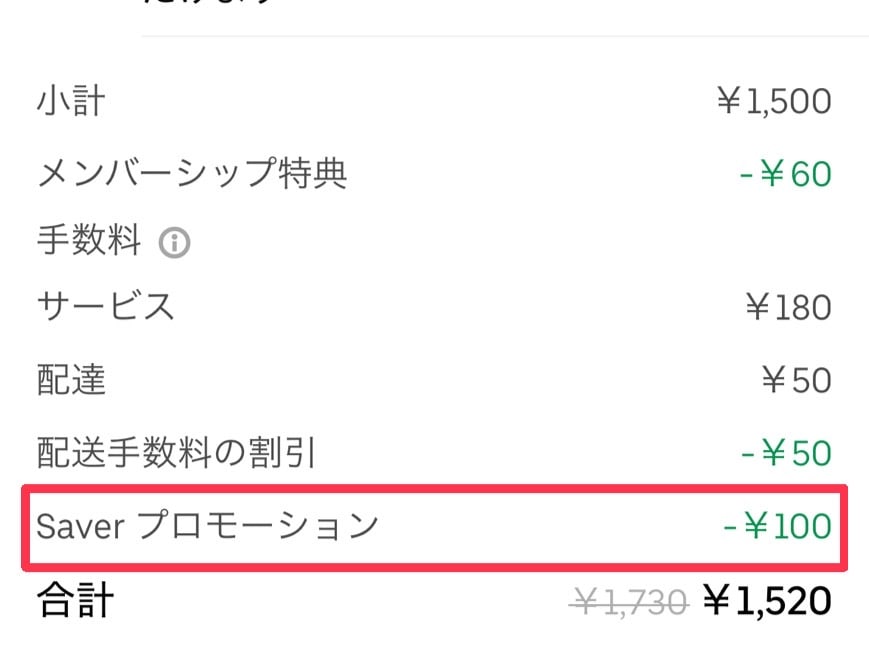

急ぎでない時は「エコノミー」を選択するのがおすすめ!
【方法別】Uber Eatsの商品を時間指定で注文する手順

次に、Uber Eatsで注文する商品を時間指定する手順を、方法別に解説します。
◼️ 時間指定で注文をする手順
1. 日時を指定する場合
2. スタンダードで指定する場合
3. 優先を選択する場合
4.エコノミーを選択する場合
順番に確認していきます。
操作方法を確認して、料理の注文時に使いこなせるようにしておきましょう。
⑴日時を指定する場合
注文する商品を選んだら「お会計に進む」をタップします。
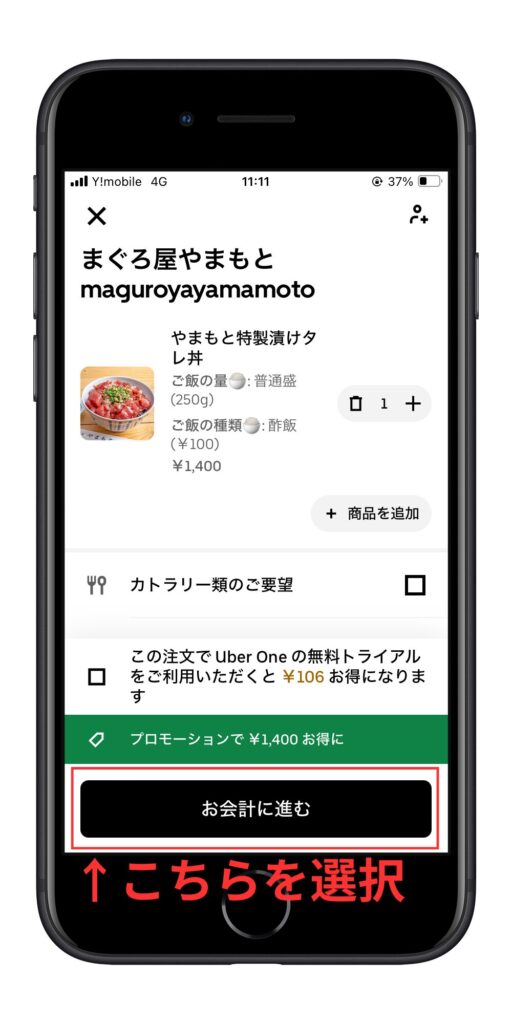
「配達時間」下の「日時を指定」をタップ。
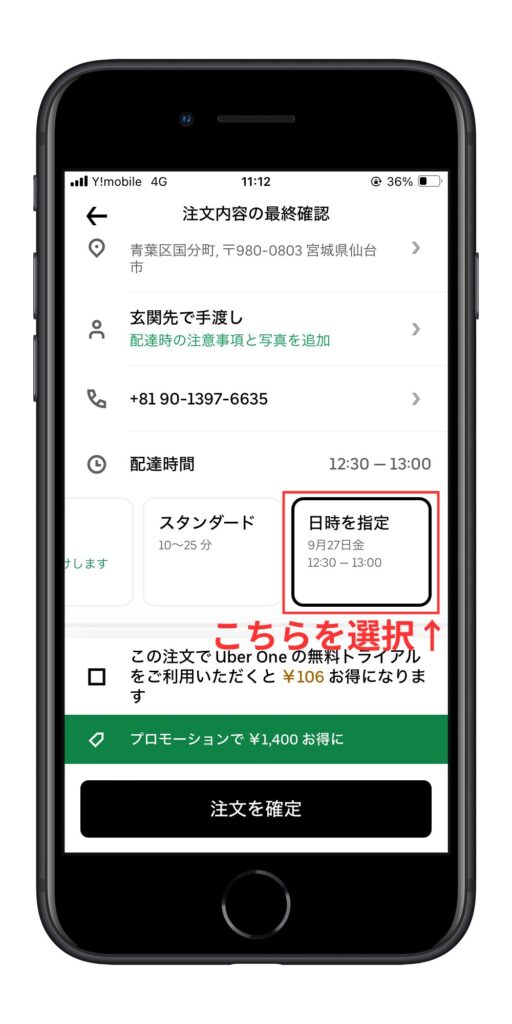
「配達時間の指定」画面にて、表示される選択肢の中から配達日時を選択したら「予約」をタップします。
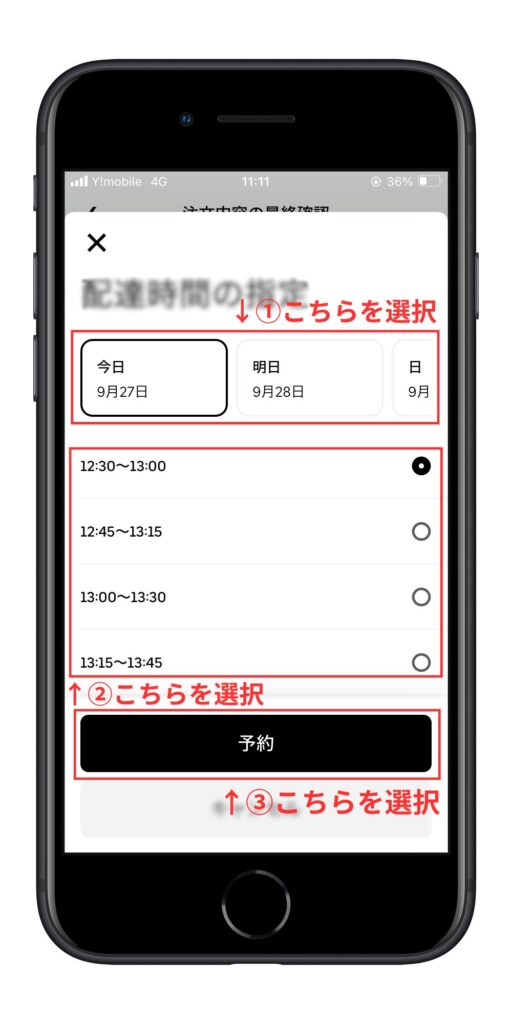
注文する商品・指定した配達日時に間違いがなければ「注文を確定する」をタップして完了です。
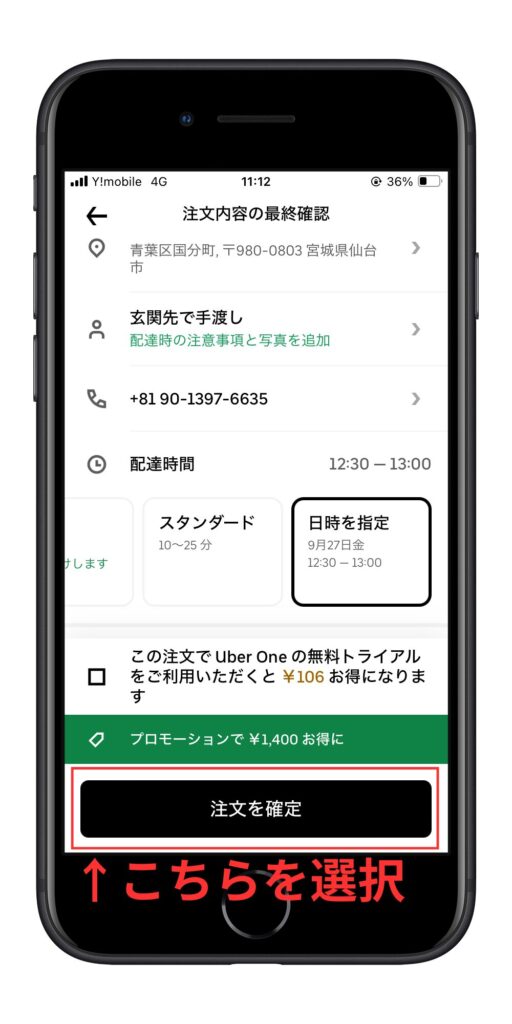
⑵スタンダードを選択する場合
注文する商品を選んだら「お会計に進む」をタップします。
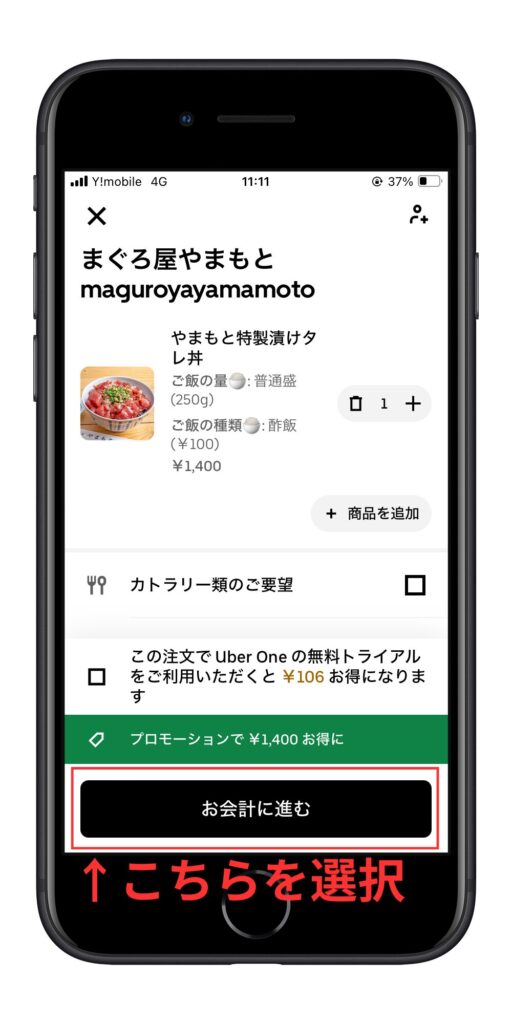
「配達時間」下の「スタンダード」をタップ。
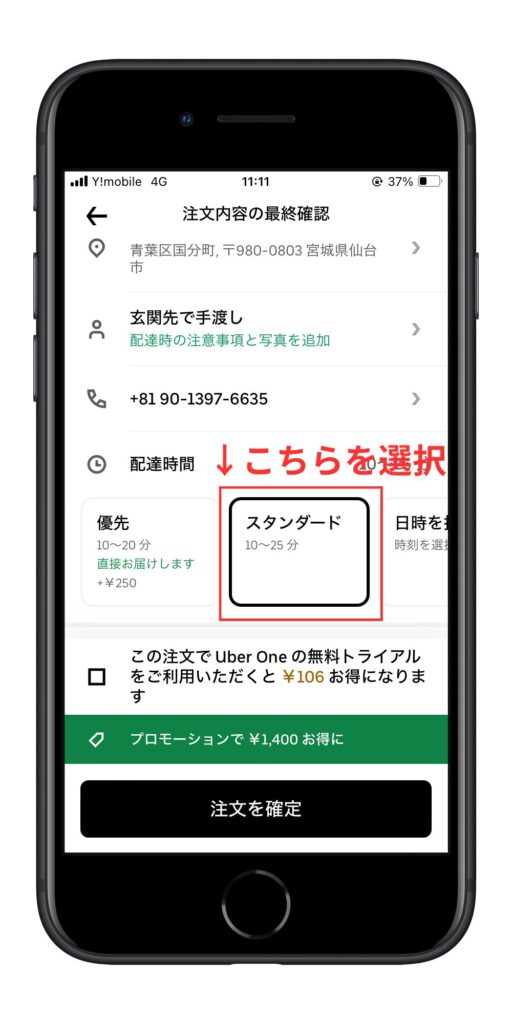
注文する商品・指定した配達日時に間違いがなければ「注文を確定する」をタップして完了です。
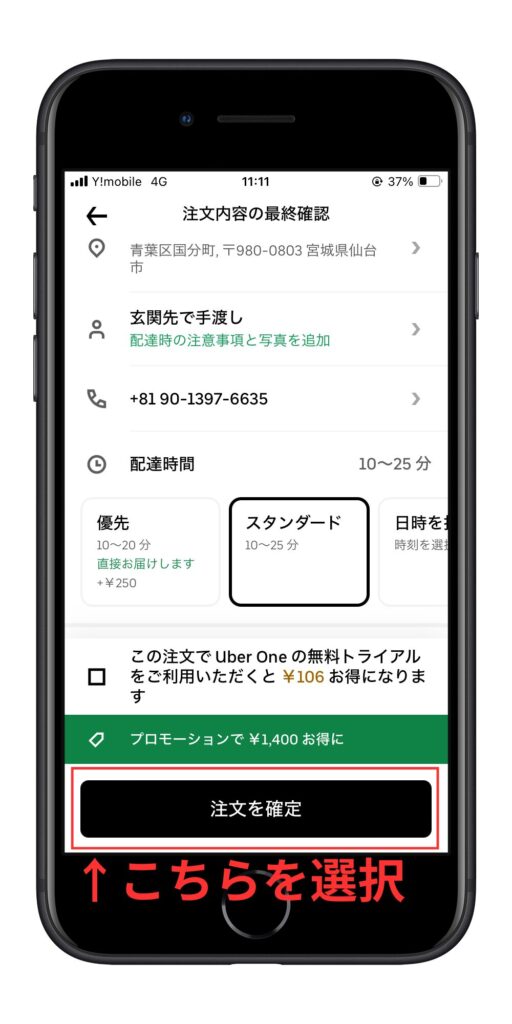
⑶優先を選択する場合
注文する商品を選んだら「お会計に進む」をタップします。
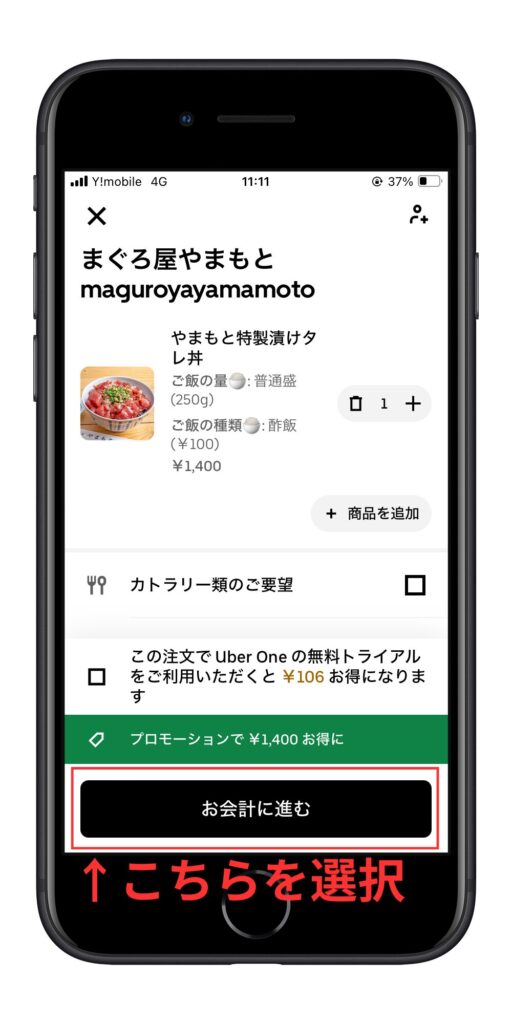
「配達時間」下の「優先」をタップします。
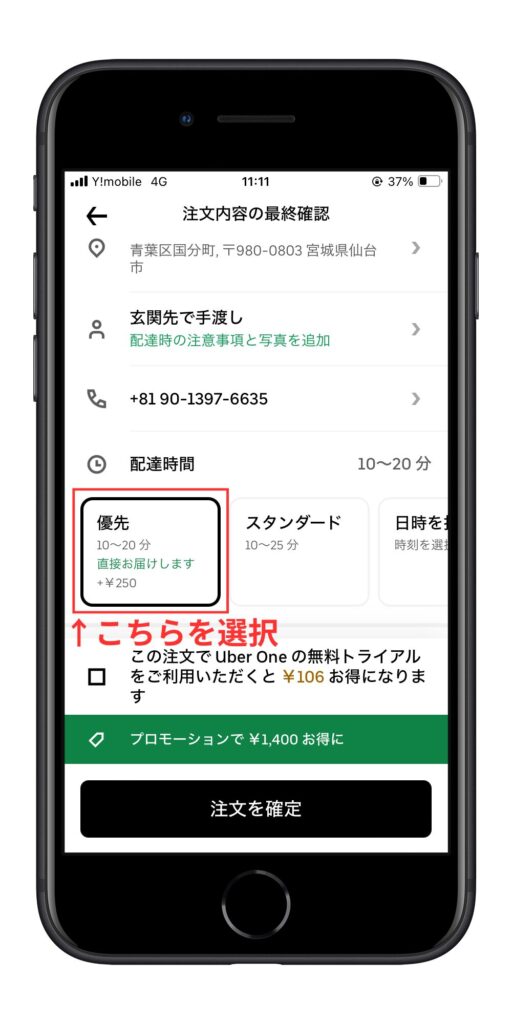
注文する商品・指定した配達日時に間違いがなければ「注文を確定する」をタップして完了です。
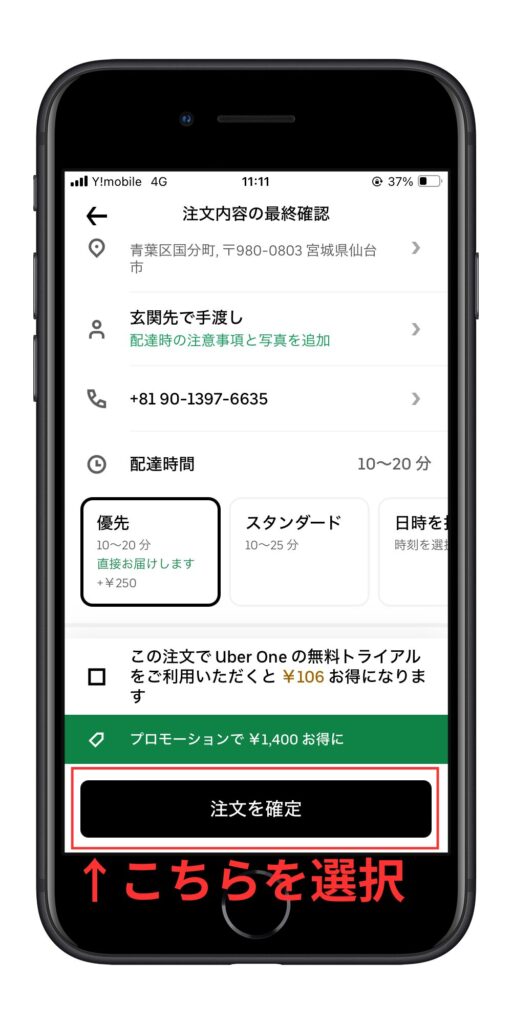
⑷エコノミーを選択する場合
注文する商品を選んだら「お会計に進む」をタップします。
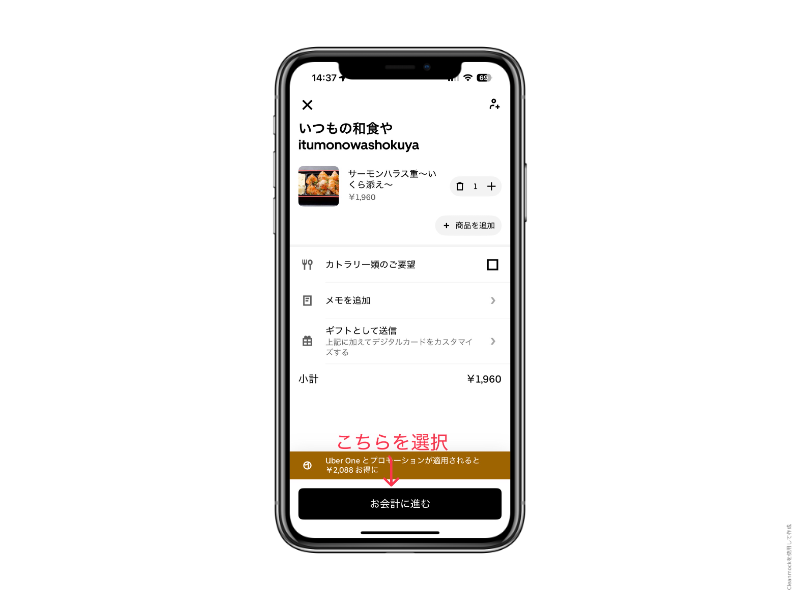
「配達時間」下の「エコノミー」をタップします。
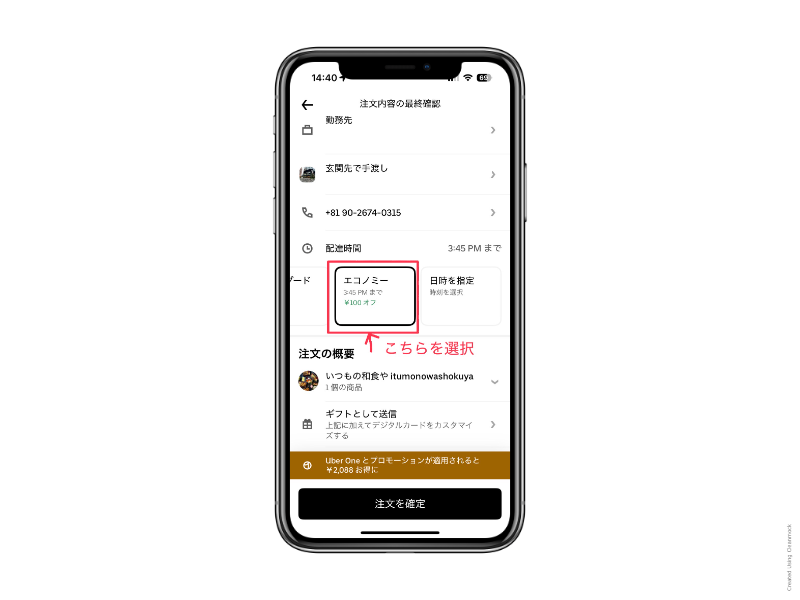
注文する商品・指定した配達日時に間違いがなければ「注文を確定する」をタップして完了です。
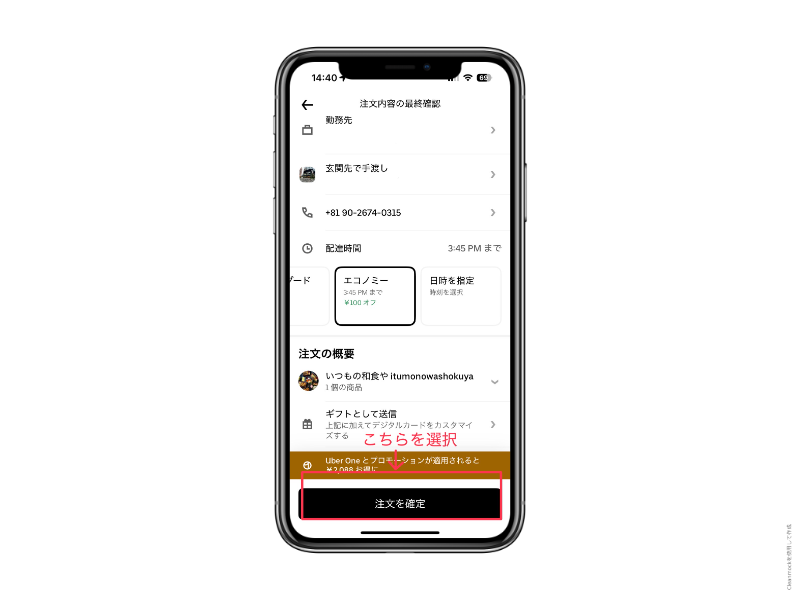
Uber Eatsの商品を時間指定で注文する際の注意点
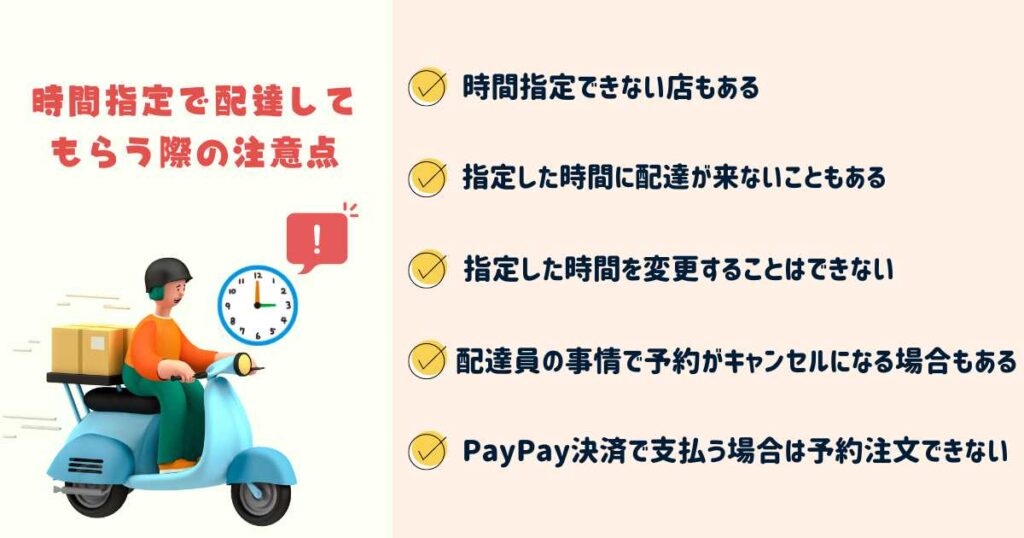
Uber Eatsで注文する商品を時間指定で配達してもらう際は、注意点があります。
◼️ 時間指定で配達してもらう際の注意点
1. 時間指定できない店もある
2. 指定した時間に配達が来ないこともある
3. 指定した時間を変更することはできない
4. 配達員の事情で予約がキャンセルになる場合もある
5. PayPay決済で支払う場合は予約注文できない
順番に見ていきましょう。
時間指定できない店もある
Uber Eatsでは、時間指定できない店舗もあります。
オプション画面の「配達時間」下に「日時を指定」欄がないものは、時間指定できない店舗です。

時間指定できるかできないかは、商品をカートに入れてオプション画面まで進まないとわからないため、到着時間を指定したい方は注意しましょう。
指定した時間に配達が来ないこともある
時間指定で注文したとしても、お店が混雑していて料理の準備に時間がかかっているなど何らかの事情で指定した時間に配達が来ない可能性も考慮しましょう。
Uber Eatsの公式サイトでも、以下のように記載されています。
予約注文はあくまで「注文の確定」を予約するものであり、配達時間を確約するものではありません。
引用:注文時間を指定したい|Uber Eats
時間指定はあくまで予約であり、確実に指定された時間に届けるというものではありません。

予約したとしても、指定した時間通りに商品が届かないこともある場合を考慮して注文してください。
なお指定した時間に配達が来ない場合、配達パートナーと直接連絡を取れます。
配達員のプロフィールを下にスクロールするとメッセージもしくは電話ができる仕様になっているので、困った場合は利用してみましょう。
指定した時間を変更することはできない
配達時間を指定した後に「やっぱり時間を変更したい」という方もいるでしょう。
しかし、一度確定した注文の場合、指定した時間を変更することはできません。

どうしても配達時間を変更したい場合は、一度注文をキャンセルしてから、再度注文し直してください。
配達員の事情で予約がキャンセルになる場合もある
Uber Eatsでは、注文時に配達時間を指定することができますが、配達員の事情によって予約がキャンセルになる場合もあります。
具体的には「配達員の不足」「配達員が決まらない」「システム上の都合」などが原因です。

配達パートナーの都合で注文がキャンセルになった際は、注文者に通知が届きます。
PayPay決済で支払う場合は予約注文できない
PayPay決済で支払う場合は、時間を指定しての予約注文ができません。
◼️ Uber Eatsで利用できる支払い方法
・クレジットカード、(デビットカード、プリペイドカード)
・オンライン決済(PayPay、楽天ペイ、Apple Pay、LINE Pay、Google Pay)
・Pay Pal(PCのみ)
・Uber Cash
・Uber Eatsギフトカード
・現金払い
・バウチャー
上記がUber Eatsで利用できる支払い方法ですが、時間指定で注文する場合はPayPay決済で支払えません。

時間指定で注文したい場合は、他の支払い方法を利用しましょう。
関連記事:Uber Eats(ウーバーイーツ)の支払い方法を紹介!変更方法も解説!
Uber Eatsの時間指定を使いこなそう
本記事では、Uber Eatsで商品を時間指定で注文する方法を解説しました。

事前に予定がある場合や、お昼・夕飯の混みやすい時間帯に優先して配達してもらいたい場合に利用するのがおすすめです。
なお、時間指定できない店舗があることや、PayPay決済での支払いができないなどの注意点も考慮しながら利用してください。

ぜひ、ご自身のライフスタイルに合わせて、時間指定での注文も活用してみましょう。
■当ブログ限定!初回クーポン!!

「RNPA_RJFM48」を入力するとゲットできます!ほぼタダ飯ができちゃう!
クーポンコード入力で初回がお得に!
【RNPA_RJFM48】
クーポンコードをご利用で、
クーポン額合計:6,800円(1,200円×1枚、700円×8枚)!
最低注文金額:1,500円以上~
関連記事:menuクーポン情報まとめ!





コメント